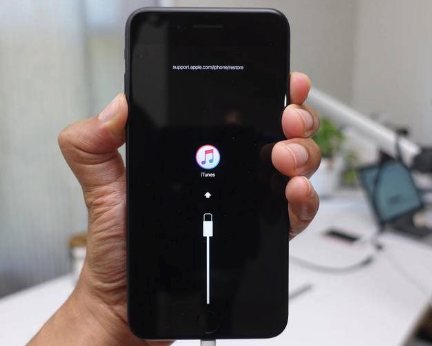iOS 18/17 Update-Problem: iOS-Gerät im Apple-Logo steckenbleiben
Bleiben Ihr iPhone/iPad/iPod währende des Updates im Apple-Logo stecken? Der Artikel bietet Ihnen die Lösung, um dieses Problem zu lösen.
Viele Apple-Nutzer beschweren sich darüber, während sie Ihr iPhone, iPad oder iPod auf Version iOS 17 oder auf die neueste Version iOS 18 aktualisieren, stoßen Sie öfter auf dieses Problem, dass ihr iOS-Gerät im Apple-Logo steckenbleibt. Für diese Situation bieten wir Ihnen hier einige Lösungswege. Wir hoffen, Ihnen helfen zu können.
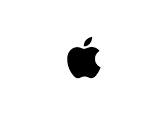
iOS17/18: Im Apple-Logo steckenbleiben
iPhone oder iPad bleiben in „Update Überprüfen“ stecken oder iOS 18/17 Update konnte nicht überprüft werden, überprüfen Sie die Lösungswege im Text: Beheben: Update konnte nicht überprüft werden.
iOS-Gerät im Apple-Logo bleiben – In den DFU-Modus versetzen
Mit Home-Taste:
1. Drücken Sie gleichzeitig auf „Power“/„Leiser“– und „Home“-Taste für 10 Sekunden, um Ihr iOS-Gerät erneut zu starten. Sofern es immer im Apple-Logo steckenbleibt, müssen Sie Ihr Smartphone im Wartungszustand einloggen.
2. Schließen Ihr iGerät an den Computer durch USB-Kabel an und iTunes(die letzte iTunes) öffnen.
3. Halten Sie „Power“/„Leiser“– und „Home“-Taste gedrückt. Wenn sich das Gerät lichtet, lassen Sie den Finger auf „Power“/„Leiser“-Taste weg, aber halten Sie auf „Home“-Taste gedrückt.
4. Wenn iTunes Ihr Gerät erkennt, werden Sie die Home-Taste los.
5. Jetzt können Sie die Daten über iTunes wiederherstellen.
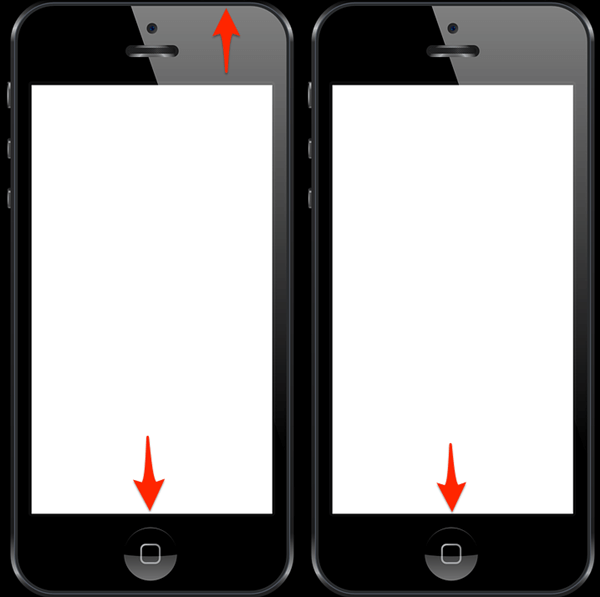
dfu-modus-iphone
Ohne Home-Taste:
1: Drücken Sie kurz die „Lauter-Taste“.
2: Drücken Sie kurz die „Leiser-Taste“.
3: Halten Sie die „Power-Taste“etwa 10 Sekunden lang gedrückt, bis der Bildschirm schwarz wird.
4: Drücken Sie die „Power-Taste“, während Sie die „Lauter-/Leiser-Taste“ etwa 5 Sekunden lang gedrückt halten.
5: Lassen Sie „Power-Taste“ los und halten Sie die „Leiser-Taste“ etwa 10 Sekunden lang gedrückt.
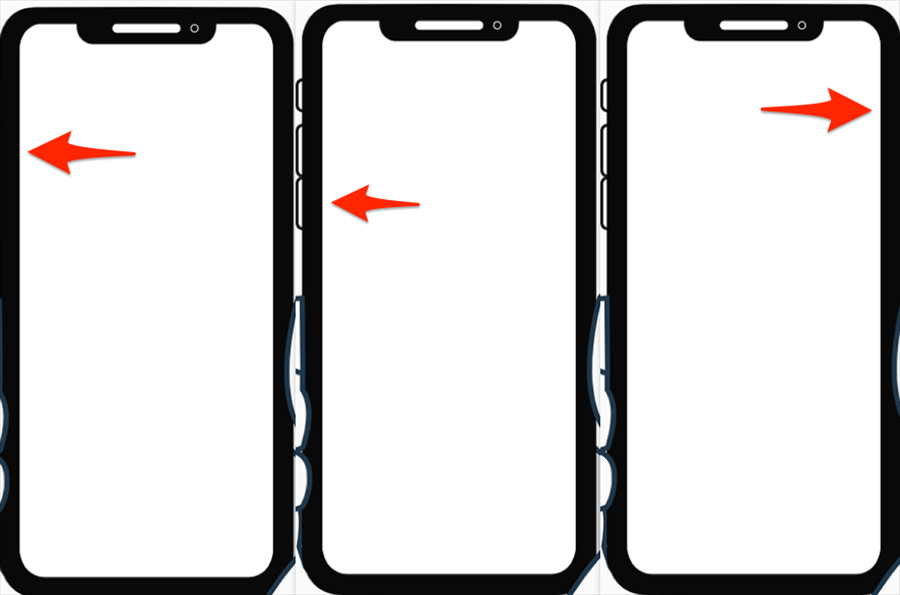
iphone-keine-home-taste-ausschalten
Andere iOS16/15 Probleme finden Sie hier: Die häufigen Probleme und Lösungen von iOS 18 >
Das ist eine einfache Lösung. Um wichtige Daten zu halten, sollten Sie am besten ein Backup vom Gerät vor dem Update auf iOS 18/17 erstellen. Um Kopie vom iPhone/iPad/iPod auf dem Computer mit dem lesbaren Format, verwenden Sie iTunes-Alternative: AnyTrans, Dateien wie Kontakte, Musik usw. zu übertragen.
Mit AnyFix das iOS-Gerät im Apple-Logo bleiben schnell zu reparieren
Viele Leute werden beim Upgrade auf das iPhone stoßen, das in der Apple-Logo stecken geblieben ist. Sie können dieses Problem mit Software von Drittanbietern – AnyFix beheben! Schließen Sie einfach Ihr iPhone an den Computer an. Das Problem, dass das iOS-Gerät im Apple-Logo stecken geblieben ist, ist leicht zu lösen, und AnyFix behebt auch über 130 Probleme auf dem iOS-System. Nur ein Klick!
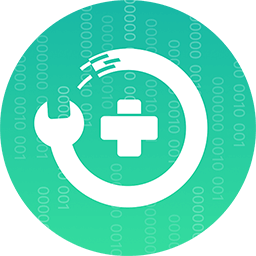
AnyFix – Ihr iOS-System-Reparatur-Experte
Mit AnyFix können Sie einen One-Stop-Lösungsprozess genießen, um verschiedene iOS/iPadOS/tvOS/iTunes-Probleme in wenigen Minuten zu beheben und Ihr Apple-Gerät ohne Datenverlust wieder in den Normalzustand zu versetzen.
Gratis Herunterladen * 100% Sauber & Sicher
Laden Sie jetzt AnyFix herunter. Befolgen Sie die Schritten und probieren Sie es aus.
Schritt 1: Klicken Sie auf die Schaltfläche “iOS-System-Reparatur”.

AnyFix – iOS-System-Reparatur
Schritt 2: In dieser Schnittstelle können Sie alle von anyfix gelösten Probleme durchsuche, dann auf die “Jetzt starten” klicken.
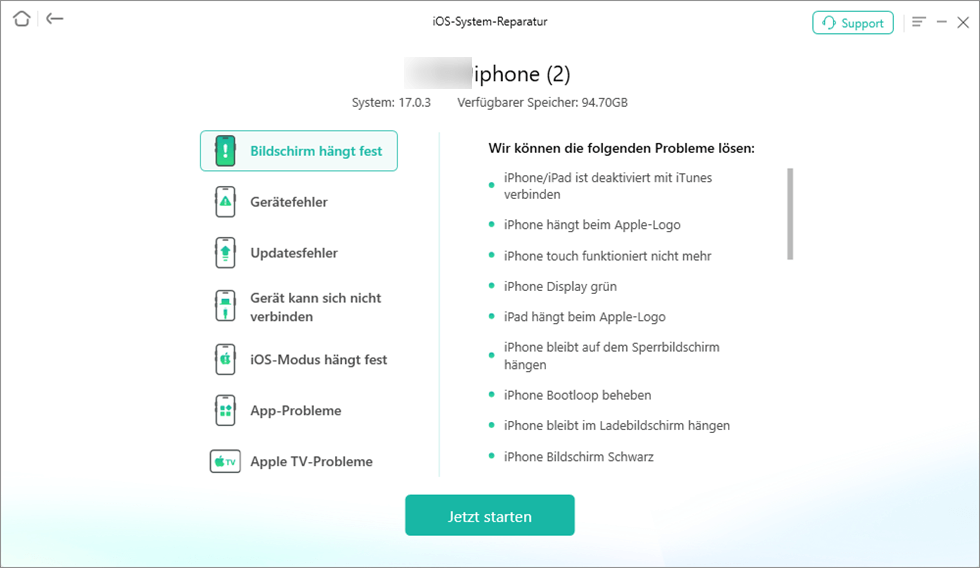
iPhone hängt beim Apple-Logo
Schritt 3: Wählen Sie den Reparaturmodus, Mit Standard-Reparatur wird das Systemproblem voll fixiert, ohne Verlust der Daten auf dem Gerät.

AnyFix – Reparaturmodus
Schritt 4: Klicken Sie auf die Taste „Herunterladen“, um die Firmware auf dem Computer zu installieren.

AnyFix – Firmware herunterladen
Schritt 5: Nach dem Herunterladen der Firmware wird das Problem repariert. Es dauert nur einige Sekunden, bis das Problem aufgehoben wird.
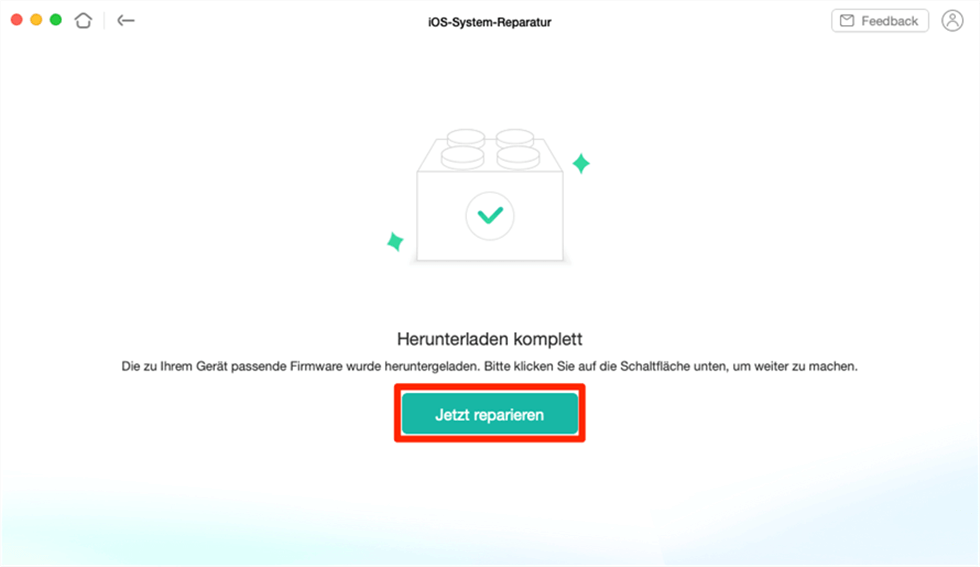
Auf den Button Jetzt reparieren klicken
Neben der Methode können Sie auch iPhone wieder normal bringen, indem Sie die Funktion „iOS System reparieren” von einem Tool namens PhoneRescue für iOS verwenden.

PhoneRescue für iOS – iOS-Datenwiederherstellungs
PhoneRescue basiert auf einer einfach zu bedienenden Technologie, die Datenkatastrophen von vornherein verhindert. Ob es sich um Fotos, Nachrichten, Kontakte oder wichtige Dateien handelt, PhoneRescue kann diese von Ihrem iOS-Gerät, iCloud oder iTunes-Backups wiederherstellen. Einfach, effizient und sicher.
Gratis Herunterladen * 100% Sauber & Sicher
Schritt: Zuerst laden Sie PhoneRescue für iOS auf Ihrem Computer > Schließen Sie dann Ihr iPhone/iPad an den Computer an und laufen Sie PhoneRescue > Auf dem geöffneten Fenster markieren Sie ein Wiederherstellungsmodus.
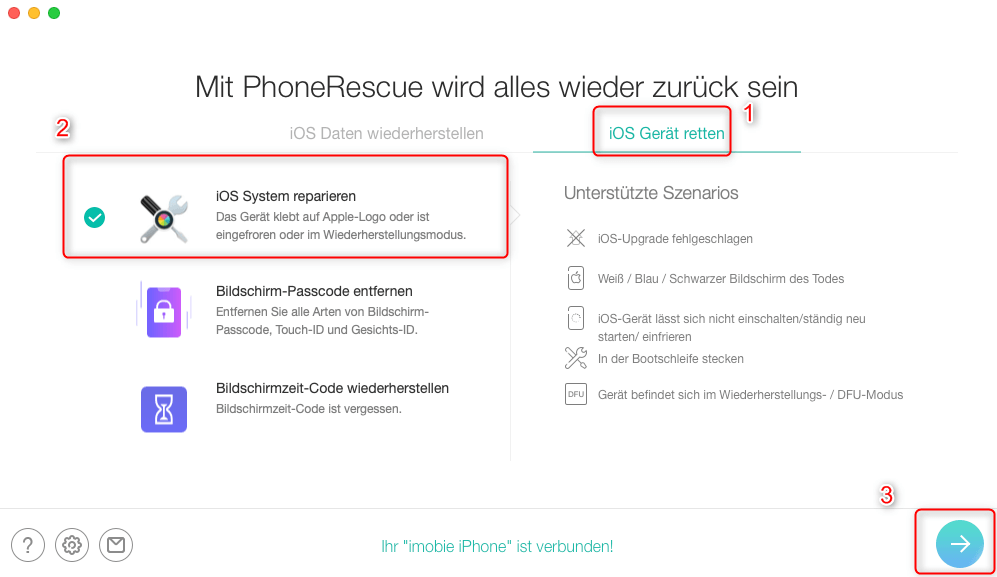
phonerescue-ios-system-reparieren
iOS Reparaturtools repariert iOS-Geraet aus dem schwarzen oder weißen Bildschirm, sogar im Apple logo steckenzubleiben. Die ausführlichen Schritte finden Sie in der Seite über iOS Reparaturtools.
Fazit
Das ist der ganze Lösungsweg, mit AnyFix das Problem iOS-Gerät im Apple-Logo steckenbleiben zu beheben. Sofern Sie noch Probleme haben, senden Sie uns eine E-Mail bitte. Teilen Sie den Text auf Facebook oder Twitter mit Freunden.
AnyFix – Ihr iOS-System-Reparatur-Experte
- 150+ Systemprobleme für iPhone/iPad/iPod touch/Apple TV einfach lösen.
- 200+ iTunes-Fehler zum ersten Mal für Sie beheben und Ihr Gerät wieder zum Leben erwecken.
- Keine Kenntnisse erforderlich, nur ein paar einfache Klicks, um das Problem ohne Datenverlust zu lösen.
Herunterladen für Win100% sauber und sicher
Herunterladen für Mac100% sauber und sicher
Gratis Herunterladen * 100% sauber und sicher
Weitere Fragen über Produkt? Kontaktieren Sie bitte userem Support Team, um Lösungen schnell zu bekommen >